A router TP-link távirányítója (az interneten keresztül)
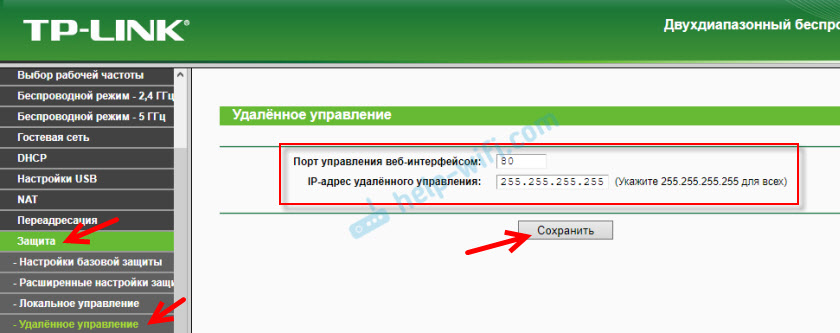
- 3010
- 426
- Major Vince Imre
A router TP-link távirányítója (az interneten keresztül)
A TP-link útválasztót nemcsak úgy, hogy közvetlenül a kábelen vagy a Wi-Fi-n keresztül, hanem az interneten keresztül is csatlakoztathatja a TP-Link útválasztót. Ez azt jelenti, hogy hozzáférhet az útválasztó beállításaihoz. Még akkor is, ha az útválasztó otthon van, és egy másik városban vagy egy másik országban vagy. Csak az internethez való hozzáférésre van szükségünk. Azt is elő kell készítenie egy TP-link útválasztót a távirányításhoz. Hogyan kell csinálni? Lásd ezt az utasítást, most mindent megmutatok. Miért van szükség rá egyáltalán? Különböző helyzetek léteznek, és néha meg kell változtatni az útválasztó beállításait, a csatlakoztatott eszközök vezérlését, az útválasztót újratölteni stb. D.
Kétféleképpen kaphat távoli hozzáférést a TP-Link útválasztóhoz:
- A felhőalapú szolgáltatáson keresztül a TP-Link ID-n keresztül. Ez egy nagyon egyszerű módszer, amely függetlenül attól, hogy milyen internetes, mely külső IP -cím ad ki egy internetes szolgáltatót és t. D. A kapcsolat a TP-Link cég felhőalapú szolgáltatásán keresztül történik. A TP-Link Tether alkalmazáson keresztül telefonon vagy táblagépen kezelheti. Ha böngészőn keresztül kell hozzáférni (számítógépről és T -ről. D.), egyedi címet kaphat az útválasztóhoz (a TP-Link DNS használatával). És használja ezt a címet az útválasztó webes felületének eléréséhez bármely eszközről, ahol van. Az egyetlen negatív: nem minden útválasztó támogatja a felhőfunkciókat. Helyesebb lesz azt mondani, hogy igen, ha csak néhány új (és általában drága) útválasztó támogatja a „TP-Link” felhőt (Archer C8 V3, Archer C9 V3 és V4, Archer C3150 V2 és T. D.). Az ellenőrzés legjobb módja az, ha a beállításokhoz fordul, és megnézheti, van -e ott egy "Cloud TP -link" szakasz.
- A külső IP -címen (vagy DDNS) keresztül. Az útválasztó külső IP -címet kap a szolgáltatótól. Azt hiszem, elmondhatjuk, hogy ez egy egyedülálló útválasztó címe az interneten. Ennek a címnek a használatával léphet a TP-Link útválasztó beállításaira az interneten keresztül. Ez a módszer szinte minden útválasztón működik. De számos fontos pont van ott. A szolgáltatónak fehérnek kell lennie, és nem a szürke külső IP -címet (erről bővebben a cikkben tárgyaljuk). Nos, kívánatos, hogy a külső IP -cím statikus (nem változik). De ha még dinamikus (de fehér) külső IP -címe van, akkor konfigurálhatja a DDN -eket, és minden működni fog.
Először is egy olyan egyetemesebb módszert fogunk figyelembe venni, amely szinte mindenkinek megfelelő (a második módszer, amelyről fent írtam). Aztán megmutatom, hogyan lehet konfigurálni a távoli hozzáférést a TP-Link útválasztóhoz márkás felhőalapú szolgáltatásukon keresztül. Ha szerencséje van, és az útválasztó támogatja ezt a funkciót.
Hozzáférés a TP-Link útválasztó beállításaihoz az interneten keresztül (IP vagy DDNS-en keresztül)
Ahhoz, hogy megértse, hogyan működik az egész, és gyorsan konfiguráljon mindent, először meg kell tudnia, melyik IP -cím adja az útválasztót az internetszolgáltató számára. Fehér vagy szürke. Statikus vagy dinamikus. És ha a dinamikus IP -cím problémáját a DDNS beállítással oldja meg, akkor кога провайер ыаает серый wan ip -alkalma - уаленный оосту никак настроить.
A router DDNS (dinamikus DNS) cikkben: Mi az, hogyan működik, és hogyan kell részletesebben felhasználni erről, és részletesen megmutatta, hogyan lehet kideríteni, a fehér vagy szürke IP -cím kiadja az internetszolgáltatót. Ha nem tudja, melyik címet adja ki, akkor kövesse a fenti linket, és határozza meg.
Akkor az eredményektől függően cselekszünk:
- Ha van egy szürke külső IP -címe (Az a WAN IP -cím, amely az útválasztó beállításaiban nem konvergál a 2IP webhelyen megjelenő oldalakkal.Ru) akkor Csak egy megoldás van - Rendelje meg a szolgáltatótól a "statikus IP -címet" a szolgáltatótól. Ha ilyen szolgáltatás áll rendelkezésre. Általában ezt a szolgáltatást fizetik.
- Ha van fehér külső IP -címe, és ez dinamikus, akkor minden az alábbi utasítások szerint fog működni. De a beállítások elérhetetlenek lesznek, ha a szolgáltató újabb IP -címet ad ki, mivel dinamikus. Megoldás: Állítsa be a DDNS beállítást a TP-Link útválasztón, vagy rendeljen statikus IP-címet a szolgáltatótól.
- Ha a külső IP -cím statikus (és ennek megfelelően fehér). Ebben az esetben minden rendben van. Kövesse az alábbi utasításokat.
Nyissa meg a TP-Link útválasztó beállításait, és lépjen a szakaszba "Védelem" - "Távirányító". Engedélyezni kell a távoli hozzáférést az útválasztóhoz.
Nem változtatjuk meg a portot, és a "távirányító IP -címe" mezőben fel kell írnia az eszköz külső IP -címét, amelyre az útválasztó beállításaihoz való távoli hozzáférés megengedett. Vagy engedélyezze az összes eszközhöz való hozzáférést.
- 0.0.0.0 - Az útválasztóhoz való távoli hozzáférés tilos.
- 255.255.255.255 - A teljes hozzáférés minden eszközhöz elérhető (különböző címekkel).
- Egy adott IP -cím. Példa: A munkahelyen számítógépünk (ahonnan távolról irányítjuk az útválasztót) statikus külső IP -címmel rendelkezik (például 158.12.63.89). Ezt a címet a "távirányító IP -címe" című cikkben írjuk elő, és az útválasztóhoz való további távoli hozzáférés csak az IP -címmel rendelkező eszközök esetében érhető el.12.63.89.
Ha nem ismeri az eszköz állandó IP -címét, ahonnan távolról irányítja az útválasztót (vagy folyamatosan változik), vagy különböző eszközökről fog menni, majd írja le a 255 -et.255.255.255.
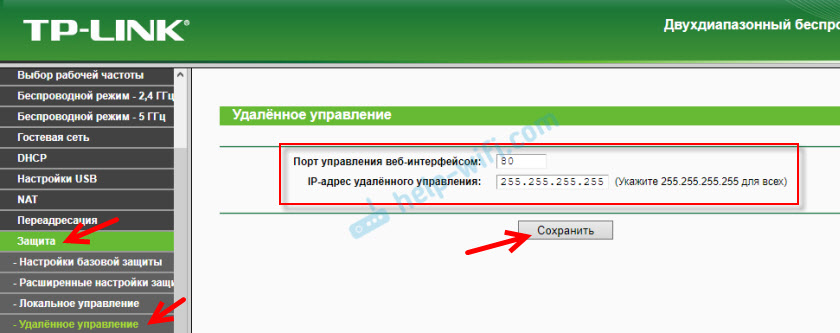
Ne felejtse el menteni a beállításokat a "Mentés" gomb segítségével.
Az új kezelőpanelrel rendelkező útválasztókon (ami kék) kell mennie a szakaszra "Rendszereszközök" - "Adminisztráció". Ott az IP -címen kívül (ahonnan az interneten keresztül mehet az útválasztóhoz) felírhat egy adott eszköz MAC -címét is. Szükség van arra is, hogy egy pipát a "Bekapcsolás" közelében helyezzen el, és mentse a beállításokat. Az "IP/MAC cím" üres mező azt jelenti, hogy a hozzáférés minden eszközhöz nyitva áll.
Az "IP/MAC cím" üres mező azt jelenti, hogy a hozzáférés minden eszközhöz nyitva áll.
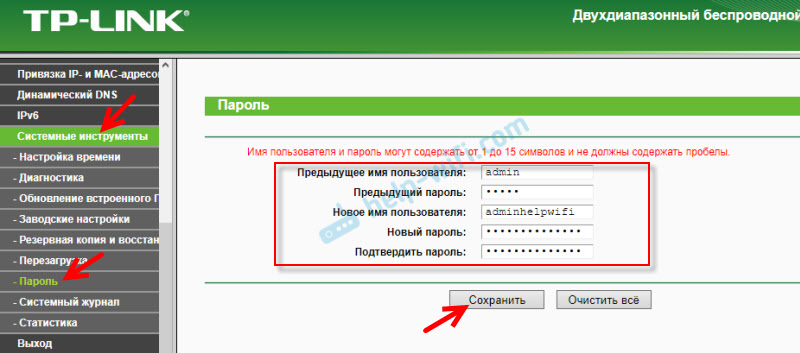
További információ a cikkben: Hogyan lehet megváltoztatni a jelszót az adminisztrátorral egy útválasztón.
A TP-Link útválasztó beállításainak megnyitásához bármely eszközről az interneten keresztül csak derítse ki a WAN IP-címét (amelyet a szolgáltató adta ezt az útválasztót). Megtekinthető az útválasztó webes felületének fő oldalán, a 2IP webhelyen.ru, stb. D.
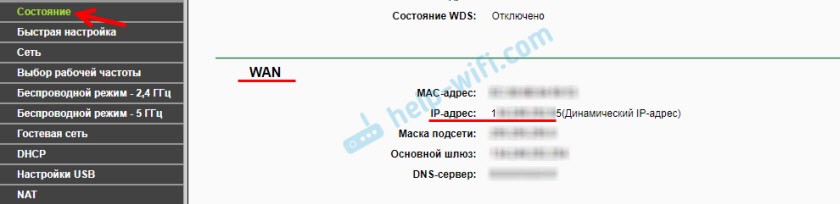
Bármely Bruzer -ben és az internethez csatlakoztatott eszközökről kell mennie ehhez a címhez (feltéve, hogy a távoli hozzáférés beállításaiban megengedte a hozzáférést a mérföldkövekhez). Ha ez nem működik, akkor tárcsázza ezt a címet a http: // -n keresztül, és a végén adja hozzá a portot (80, ha nem változott) a vastagbélen keresztül. Kiderül, hogy valami hasonló http: // 188.69.89.45:80
Meg kell adnia az útválasztó rendszergazdájának bejelentkezési és jelszavát. Ezután hozzáférést kapunk a webes felülethez.
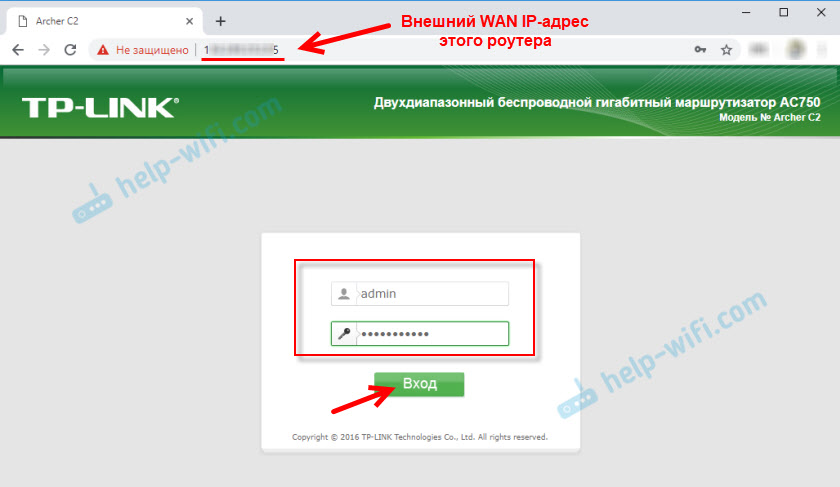
Hadd emlékeztessem Önöket, hogy ha az útválasztó dinamikus IP -címet kap a szolgáltatótól (vagyis a szolgáltatót nem rendelték a szolgáltató szerződéséhez (vagy a házad címe, lakás címe), akkor megváltoztathatja. Ennek megfelelően az útválasztóhoz való hozzáférés IP -címének eltolódása után a régi címen már nem lesz. Ez megoldható a "Dinamikus DNS" funkció beállításával.
A beállítás után egy állandó internetes címet kap, amely felhasználható az útválasztó beállításainak beállításához az interneten keresztül. Ez a cím használható az FTP szerverhez való távoli hozzáféréshez is.
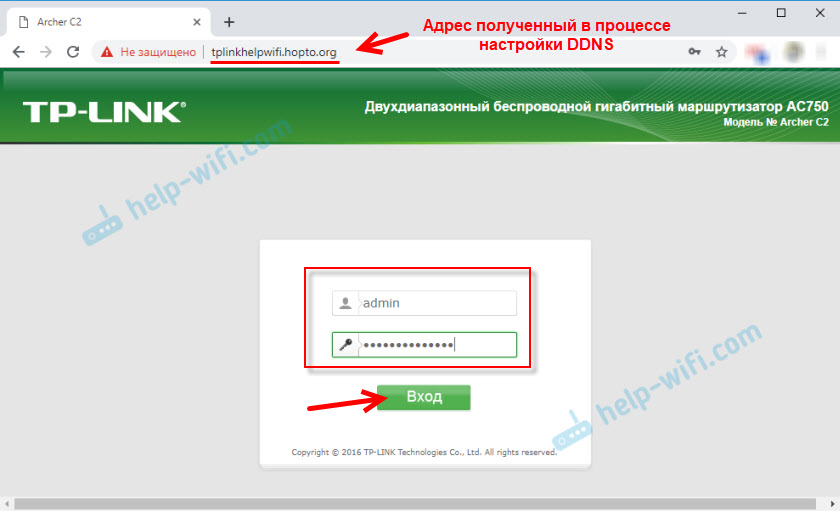
Megoldás közvetlen hozzáféréssel IP -címen, és nagyszerűen működik a DDNS -en keresztül. Mindent megnéztem az útválasztón. Nincs sok beállítás, de mindez kissé zavaros. Különösen nehéz kitalálni ezeket az IP -címeket. Ha valamilyen problémával szembesül, írja le részletesen a megjegyzésekben. Megpróbálom javasolni a megoldást. És ne felejtsük el, hogy az internetszolgáltatójának is van támogatási szolgáltatása.
A távvezérlés felhőszolgáltatáson keresztül (TP-Link ID) és Tether alkalmazáson keresztül
Először meg kell nyitnia az útválasztó beállításait, és lépjen a szakaszba "Alapbeállítások" - "A TP-Link Cloud". Ott kell mennie a TplinkClod webhelyre.com (nyomja meg a "Regisztráció most" gombot), és regisztráljon egy fiókot. Feltétlenül mentse el a regisztrációkor jelzett leveleket és jelszót.
Ugyanebben a "TP-LINK" szakaszban, az útválasztó beállításaiban be kell írnia a TP-Link Cloud Fiókját. Úgy, hogy az útválasztót csatolják a fiókjához.
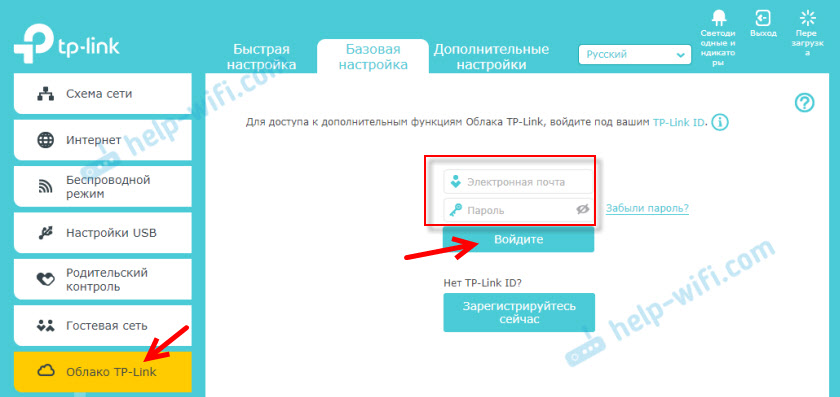
Így néznek ki a beállítások a fiókjába való belépés és az útválasztó melléklete után.

Megkötheti a könyvelő fiókot. Vagy köthet egy másikat, vagy több fiókot (az útválasztó teljes távoli hozzáféréséhez).
Ezután látogasson el a "További beállítások" - "Hálózat" - "Dynamic DNS" szakaszba, és regisztrálja az útválasztó állandó címét a TP -Link DNS szolgáltatásban.
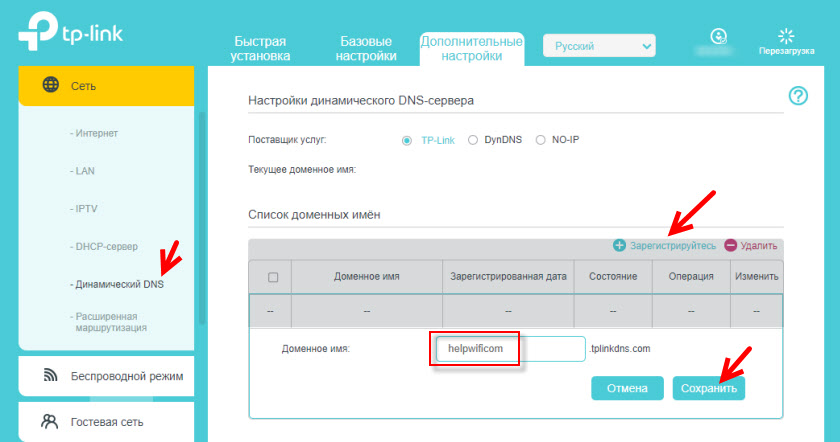
Fontos! Ne felejtse el a távoli hozzáférést beilleszteni a "adminisztráció" szakaszba. A cikk elején erről részletesebben beszéltem.
A fent regisztrált cím felhasználható az útválasztó bármely eszközéről az interneten keresztül.
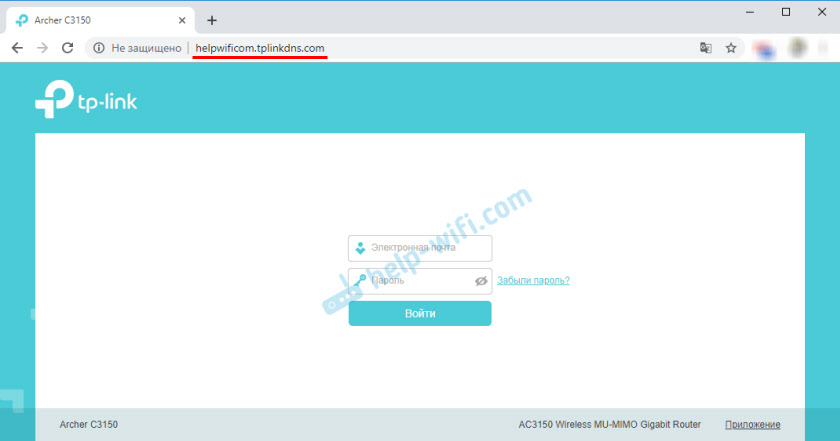
Írja be az e-mail címet és a jelszót, amelyet egy fiók regisztrálásakor jeleztek a TP-Link Cloud webhelyen, és teljes hozzáférést kapjanak az útválasztó webes felületéhez.
Karcsú alkalmazás
Telepítse a TP-Link Tether alkalmazást telefonjára vagy táblagépére, amelyről ebben a cikkben beszélt. Ezzel a TP-link számos különféle modelljének különböző modelljeit vezérelheti. De csak a helyi hálózaton (amikor az eszköz csatlakozik az útválasztóhoz).
De ha az útválasztó támogatja a „TP-link” felhőfüggvényt, és már kötötte az útválasztót a fiókjához, amint azt fentebb megmutattam, akkor elegendő a TP-Link Cloud-fiók beírása a Tether alkalmazásba.

Az eszközök listájában az útválasztó "felhőalapú eszközként" jelenik meg. És képesek leszünk kezelni ezt az útválasztót akkor is, ha a telefon mobilhálózaton keresztül csatlakozik az internethez, vagy egy Wi-Fi hálózaton keresztül egy másik helyen.
- « Hogyan lehet elosztani a Wi-Fi-t a Windows parancssoron keresztül? Wi-Fi terjesztési parancsok laptopról és számítógépről
- DDNS-beállítások (DNS dinamikus) a TP-link útválasztón »

